
Naposledy aktualizováno dne

Ve výchozím nastavení se zvukové zprávy iPhone po uplynutí nastavené doby smažou, aby se ušetřil úložný prostor. Pokud chcete místo toho uložit zvukové zprávy, postupujte podle tohoto průvodce.
Zvukové zprávy představují rychlý a efektivní způsob, jak sdílet spoustu informací, aniž byste museli psát dlouhou zprávu. To platí zejména pro mobilní zařízení, jako je váš iPhone, kde nahrávání rychlé zvukové zprávy může trvat zlomek času než psaní stejné zprávy. Přestože zvukové zprávy zabírají více místa než textové zprávy, váš iPhone automaticky smaže zvukové zprávy dvě minuty poté, co je odešlete nebo si je poslechnete.
Co když se však rozhodnete, že si některé nebo všechny zprávy chcete ponechat? Dobrou zprávou je, že jednotlivé zvukové zprávy můžete na iPhone uložit jediným klepnutím. Můžete také změnit nastavení tak, aby se všechny vaše zvukové zprávy ve výchozím nastavení ukládaly.
Pokud si nejste jisti, zde je návod, jak uložit zvukové zprávy na iPhone.
Jak uložit zvukové zprávy, které odešlete na iPhone
Jak jsme vysvětlili, zvukové zprávy, které odešlete nebo přijmete na iPhone, se obvykle po dvou minutách smažou. Pokud je chcete zachovat, budete muset toto nastavení změnit.
Chcete-li uložit zvukovou zprávu, kterou jste odeslali na iPhone:
- Odešlete svou zvukovou zprávu pomocí Zprávy aplikace.
- Pod zvukovou zprávou uvidíte slovo Držet.
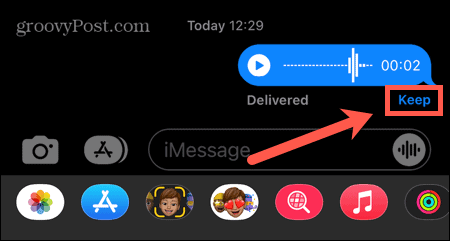
- Klepněte na toto – vaše zvuková zpráva již nebude automaticky mazána.
- Chcete-li si zprávu poslechnout v budoucnu, otevřete konverzaci obsahující zvukovou zprávu a stiskněte tlačítko Tlačítko Přehrát.
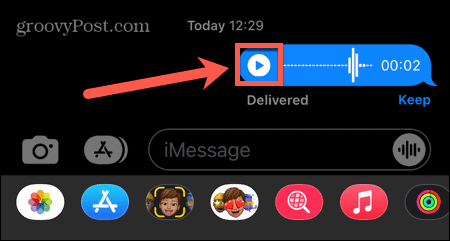
Jak uložit zvukové zprávy, které obdržíte na iPhone
Pokud si chcete uložit zvukovou zprávu, kterou jste obdrželi od někoho jiného, můžete to udělat podobným způsobem. Budete muset počkat na Držet možnost se zobrazit.
Chcete-li uložit zvukovou zprávu, kterou jste obdrželi na iPhone:
- Přehrajte zvukovou zprávu klepnutím na Hrát si ikona v Zprávy aplikace.
- Budete informováni, že platnost zprávy vyprší za dvě minuty.
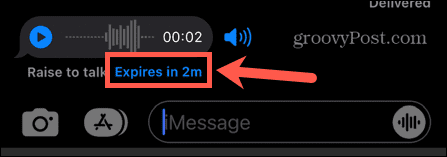
- Po krátkém čekání, Držet se objeví možnost.
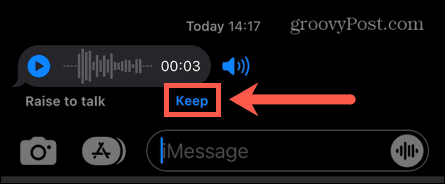
- Klepnutím na toto zastavíte automatické mazání zprávy.
- Pokud si budete chtít zprávu poslechnout v budoucnu, vraťte se ke stejné konverzaci a klepněte na Hrát si ikonu pro poslech.
Jak uložit zvukové zprávy do poznámek
Nalezení zvukové zprávy v dlouhé konverzaci může zabrat hodně rolování. Chcete-li uložit zvukové zprávy někam, kde jsou bezprostředněji dostupné, je možné zvukovou zprávu zkopírovat a vložit do Poznámky aplikace.
Chcete-li uložit zvukové zprávy do Poznámek:
- Klepněte a podržte zvukovou zprávu, kterou chcete zkopírovat.
- Vybrat kopírovat.
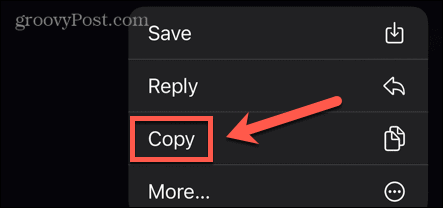
- Otevři Poznámky a otevřete poznámku, kam chcete uložit zvukovou zprávu, nebo vytvořte novou poznámku.
- Klepněte a podržte prázdnou část poznámky a vyberte Vložit.
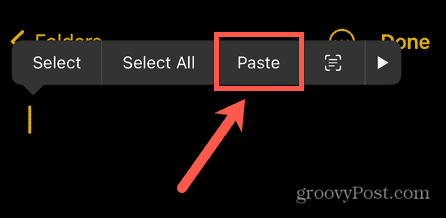
- Vaše zvuková zpráva bude vložena do vaší poznámky.
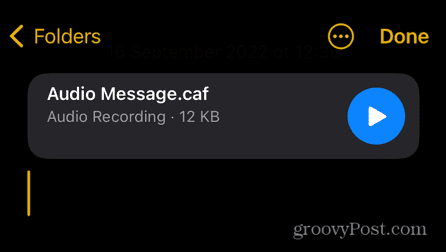
Můžete zkopírovat a vložit tolik zvukových zpráv, kolik chcete. Soubory nemůžete přejmenovat, takže si možná budete chtít u každé zvukové zprávy udělat poznámku, která vám připomene, co to je.
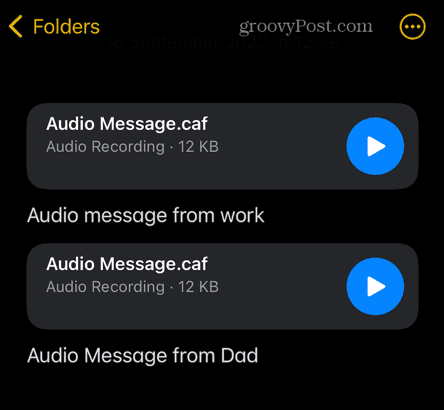
Jak uložit všechny zvukové zprávy na iPhone
Pokud byste raději uchovali všechny své zvukové zprávy na iPhonu, můžete vypnout možnost nechat je automaticky smazat. Tím zajistíte, že všechny vaše zvukové zprávy budou uloženy ve vašich konverzacích.
Měli byste si být vědomi toho, že pokud máte hodně delších zpráv, mohou začít zabírat váš drahocenný úložný prostor.
Automatické ukládání všech zvukových zpráv na iPhone:
- Otevři Nastavení aplikace.
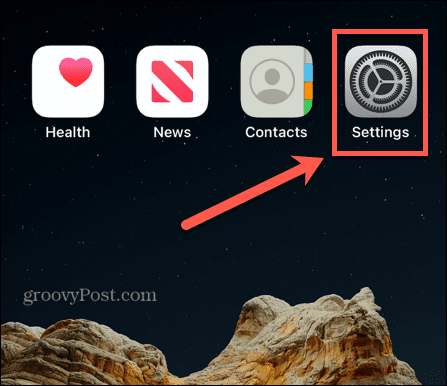
- Klepněte Zprávy.
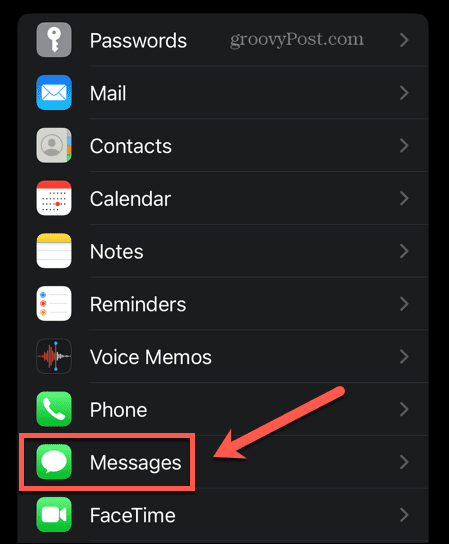
- Přejděte do spodní části obrazovky.
- Pod Zvukové zprávy, klepněte Vyprší.
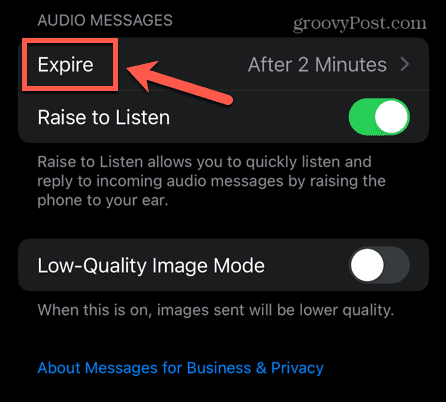
- Klepněte Nikdy.
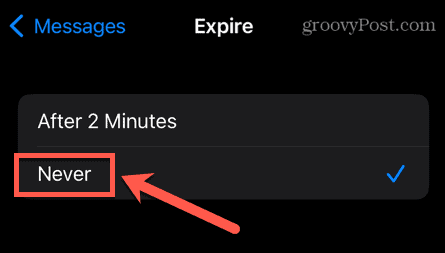
- Ukončete nabídku.
Vaše zvukové zprávy (odeslané i přijaté) se v tomto okamžiku uloží. Pokud změníte názor, opakujte výše uvedené kroky a vyberte Po 2 minutách.
Konfigurace vašich zpráv na iPhone
Naučte se, jak ukládat zvukové zprávy na iPhone, zajistí, že neztratíte žádné cenné nebo důležité zvukové zprávy, které byste si raději ponechali. Existují však některé další užitečné dovednosti týkající se zpráv, které byste se mohli chtít naučit.
Můžete si například usnadnit navigaci v minulých konverzacích mazání zpráv že nepotřebujete. Můžete také filtrovat zprávy od neznámých odesílatelů aby se vaše zprávy nezaplňovaly spamem.
Pokud používáte jiná zařízení Apple, můžete povolit Zprávy na iCloudu pro synchronizaci zpráv na všech vašich zařízeních.
Jak najít kód Product Key Windows 11
Pokud potřebujete přenést svůj produktový klíč Windows 11 nebo jej jen potřebujete k provedení čisté instalace operačního systému,...
Jak vymazat mezipaměť Google Chrome, soubory cookie a historii prohlížení
Chrome odvádí skvělou práci při ukládání vaší historie procházení, mezipaměti a souborů cookie za účelem optimalizace výkonu vašeho prohlížeče online. Její postup...
Přizpůsobení cen v obchodě: Jak získat online ceny při nakupování v obchodě
Nákup v obchodě neznamená, že musíte platit vyšší ceny. Díky zárukám dorovnání ceny můžete získat online slevy při nákupu v...
